Kai rašote kodą, norite, kad jūsų kūrimo aplinka turėtų lankstumo dirbti su bet kuria iš jūsų naudojamų programavimo kalbų. Viena funkcija, kuri gali būti ypač naudinga, vadinama „sintaksės paryškinimu“. Sintaksės paryškinimas pritaiko įvairių spalvų klavišų sintaksę, priklausomai nuo naudojamos kalbos.
Patarimas: Sintaksė yra taisyklių rinkinys, apibūdinantis kalbos struktūrą. Sintaksė įvairiose kalbose gali labai skirtis.
87 iš anksto sukonfigūruotose „Notepad++“ kalbose taip pat yra funkcija, leidžianti pridėti naujų kalbos apibrėžimų arba apibrėžti savo kalbą.
Patarimas: sintaksės paryškinimas, taikomas visam dokumentui, kodo dalies negalima sukonfigūruoti taip, kad būtų naudojamas kitas sintaksės paryškinimo taisyklių rinkinys.
Kaip sukonfigūruoti sintaksės paryškinimą
Norėdami konfigūruoti sintaksės paryškinimą dokumente, viršutinėje juostoje spustelėkite „Kalba“. Tada pasirinkite pirmąją kalbos, kuria koduojate, raidę, tada tikslią kalbą iš antrojo išskleidžiamojo meniu lygio.
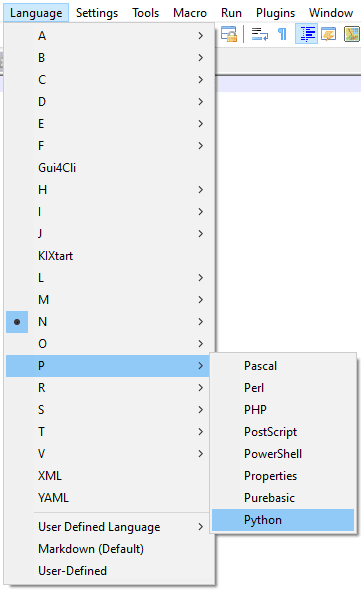
Jei norite nustatyti savo kalbą, dar kartą spustelėkite „Kalba“, tada spustelėkite „Vartotojo nustatyta kalba“, trečią iš apačios, tada spustelėkite „Apibrėžti savo kalbą“. Lange „Vartotojo nustatyta kalba“ galite įvesti informaciją, reikalingą kalbai apibrėžti. Visą dokumentaciją rasite „Dokumentacija“ nuoroda skirtuko „Aplankas ir numatytasis“ viršuje, kairėje.
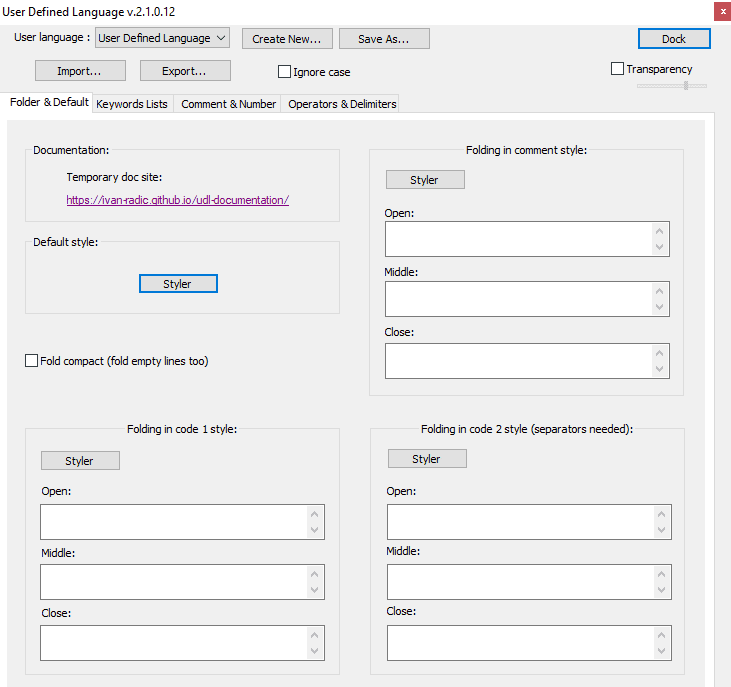
Arba, jei atidarote arba įrašote dokumentą su palaikomu failo plėtiniu, Notepad++ automatiškai pritaikys sintaksės paryškinimą atitinkama kalba. Pavyzdžiui, jei įrašote dokumentą su C kodo failo plėtiniu „.c“, tada „Sublime Text 3“ automatiškai įjungs C kodo sintaksės paryškinimą.
Patarimas: norėdami išjungti sintaksės paryškinimą, palaikomų kalbų sąraše pasirinkite „Įprastas tekstas“, esantis po „N“.